
Hai diversi video clip che vorresti unire fra di loro per creare un unico filmato o presentazione, ma hai notato che alcuni video hanno un audio di basso volume, altri di alto volume? Sei alla ricerca di un modo semplice e veloce per normalizzare e livellare il volume di tutti i tuoi file video, per ottenere un risultato decente dopo la loro unione?
In questo articolo spiegheremo come risolvere il problema. In realtà non esiste una sola soluzione ma più di una. In ogni caso dovrai fare affidamento ad un software da installare sul tuo PC o Mac per effettuare le operazioni di modifica e normalizzazione dell’audio dei tuoi file video.
#1: Normalizzare Volume di più Video con Video Mix
Video Mix è un piccolo ma interessante strumento ideato per chi ha l’intenzione di unire più segmenti video (es. filmati o video musicali, ecc..) e vuole ottenere in uscita un unico file video di buona qualità (sia video che audio). Abbiamo già visto come funziona questo programma nell’articolo su come mixare più file video con Video Mix.
Ecco qui di seguito il pulsante da cui scaricare e installare Video Mix sul tuo PC Windows:
Con la versione demo gratuita di questo programma potrai utilizzare tutte le funzioni ma sul video in uscita apparirà una filigrana. Per rimuovere tale filigrana occorre acquistare la versione full.
Ecco l’interfaccia iniziale di Video Mix:
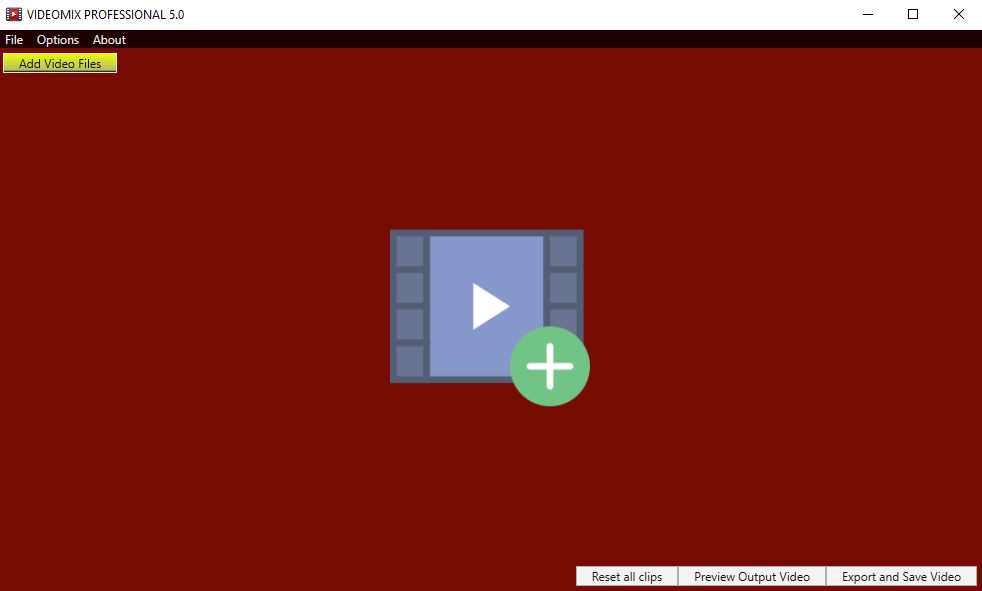
Cliccando al centro del programma potrai iniziare a importare i file video che vuoi unire e di cui vuoi “livellare” i volumi. Per ogni video importato vedrai l’immagine di anteprima sulla sinistra e un grafico a forma d’onda a destra. Questo grafico mostra proprio l’andamento della traccia audio del video:
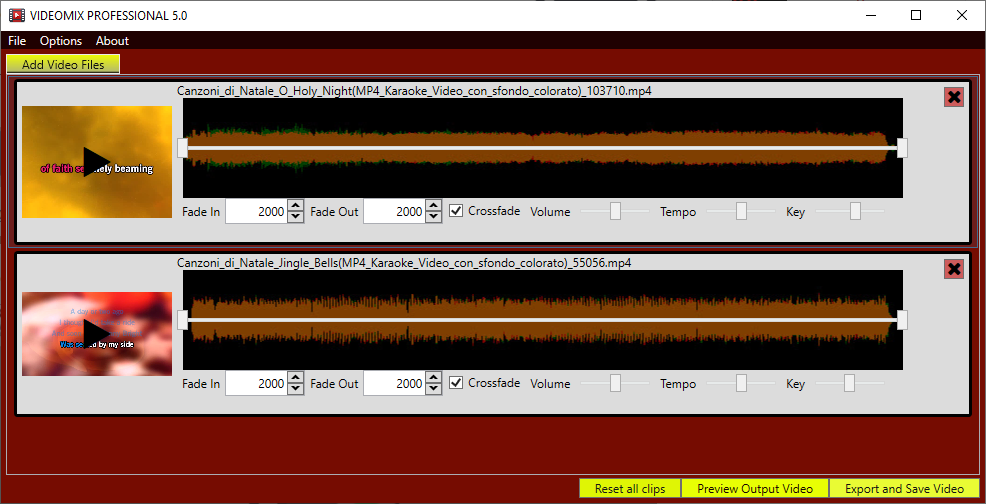
A questo punto potrai agire direttamente sul parametro del VOLUME di ogni traccia video per incrementarla o ridurla a tuo piacimento, fino ad ottenere un livellamento quasi permetto. Consigliamo anche di lasciare selezionato il box “Crossfade” che consente di passare da un video ad un altro in modo graduale per evitare bruschi cambi di scena.
Oltre al volume potrai anche modificare il tempo e la tonalità (quest’ultimo utile se stai utilizzando dei file video musicali). Dopo aver fatto tutte le operazioni potrai riprodurre il video finale in anteprima cliccando su “Preview Output Video“.

Se tutto è ok potrai premere sul tasto “Export and Save Video” per salvare il video finale sul tuo PC, nel formato e nella risoluzione desiderata (questi parametri sono modificabili dalla sezione Settings)
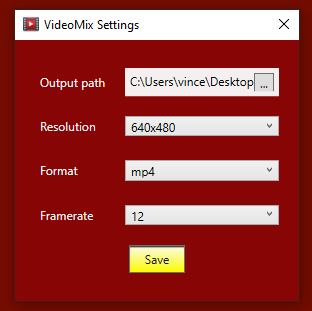
#2: Normalizzare Volume di più Video con Filmora
Altro programma che consigliamo sempre di utilizzare quando si devono fare operazioni di modifica e manipolazione su file video è Filmora Video Editor. Con questo programma potrai facilmente gestire il volume dei tuoi video e normalizzarli al meglio.
Oltre a unire più file video, con Filmora potrai agire sul volume di ognuno di essi e provvedere ad aumentarlo o abbassarlo in base alle tue esigenze. Come farlo è semplicissimo.
Ecco di seguito i link per scaricare Video Editor su Windows o Mac:
Schermata iniziale:

Clicca su MODALITA’ COMPLETA e nella schermata successiva procedi ad importare i tuoi file video. Trascinali poi in basso nella “timeline” per unirli tra di loro.
![video-editor-main-interface[1]](https://www.softstore.it/wp-content/uploads/2014/02/video-editor-main-interface1-1.jpg)
Facendo doppio click sulla traccia video si aprirà una finestra da cui potrai modificare diversi parametri, tra dui il volume della traccia audio di quel video:
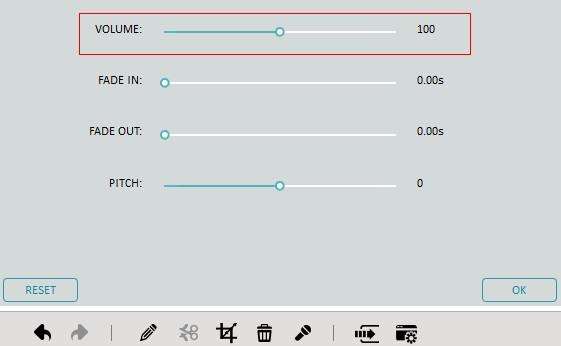
Come vedi è tutto molto semplice. Una volta effettuata la regolazione dei volumi dei vari file video potrai procedere con l’esportazione del risultato finale o con la masterizzazione del filmato finale su DVD o Blu-ray.

GloboSoft è una software house italiana che progetta e sviluppa software per la gestione dei file multimediali, dispositivi mobili e per la comunicazione digitale su diverse piattaforme.
Da oltre 10 anni il team di GloboSoft aggiorna il blog Softstore.it focalizzandosi sulla recensione dei migliori software per PC e Mac in ambito video, audio, phone manager e recupero dati.



